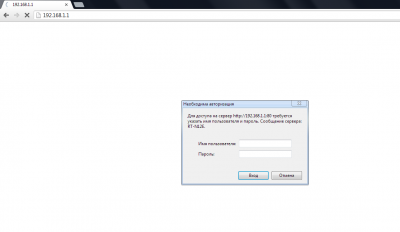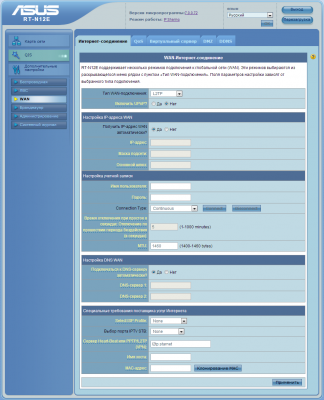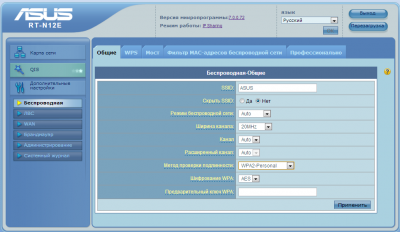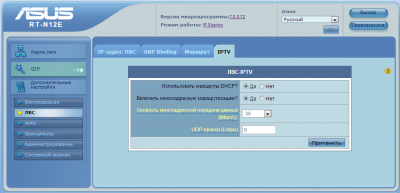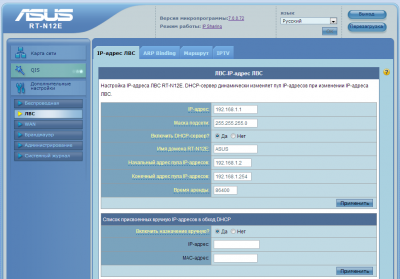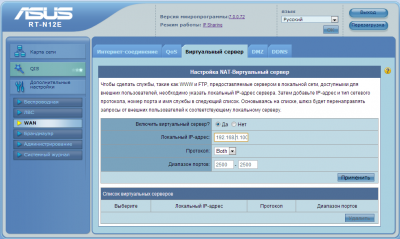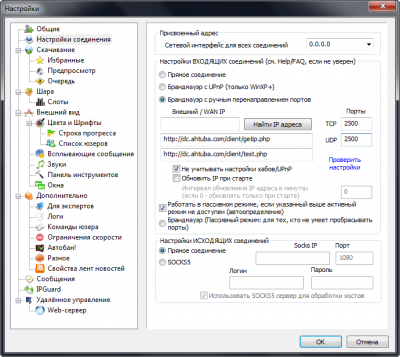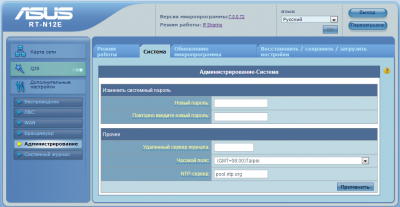Asus RT-N12E
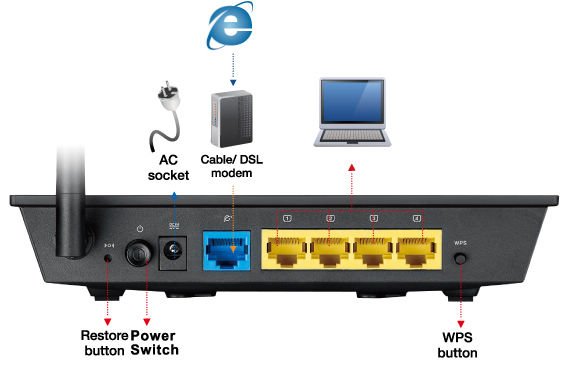
Экономьте ресурсы планеты и свои собственные деньги!
Благодаря реализованным в нем энергосберегающим функциям данное устройство обладает значительно более низким энергопотреблением по сравнению с обычными беспроводными маршрутизаторами.
* Показанный на иллюстрации результат рассчитан на основе среднего энергопотребления беспроводных маршрутизаторов в разных режимах работы.

Увеличенная зона охвата сети
Антенна с высоким коэффициентом усиления обеспечивает широкую зону охвата беспроводной сети.
*Тип антенны зависит от технических требований и правил в конкретном регионе.
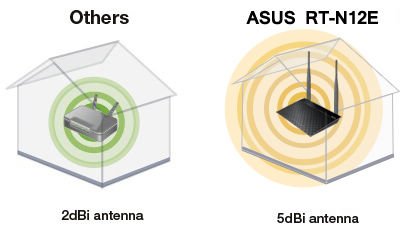
Карта сети
Визуальное средство администрирования: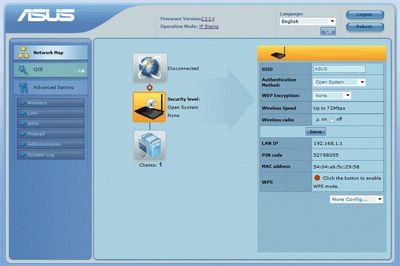
Поддержка WPS и шифрования WPA/WPA2
Для обеспечения безопасности беспроводной сети необходимо пользоваться самыми современными методами и технологиями, поэтому в данном маршрутизаторе реализована функция WPS с шифрованием WPS/WPA2.
Основные характеристики:
|
WAN-порт |
ADSL |
|
Интерфейсы |
1 x
RJ11 for ADSL |
|
Беспроводные возможности |
IEEE
802.11n |
|
Скорость LAN портов |
100 Мбит/с |
|
Скорость Wi-Fi |
300 Мбит/с |
|
Частота работы Wi-Fi |
2.4 ГГц |
|
Поддержка IPTV |
Есть |
|
Количество антенн |
2 х 2 дБи |
|
Конструкция антенн |
Несъемные |
|
Функции безопасности |
64-bit WEP, 128-bit WEP, WPA2-PSK, WPA-PSK, Radius with 802.1x, WPS support |
|
Функции брандмауэра |
NAT и SPI firewall |
|
Поддержка операционных систем |
Управление: Графический Веб-интерфейс (Web GUI) |
|
Габариты и вес |
168 x 124 x 30 мм |
Комплект поставки:
- Маршрутизатор
- Блок питания
- CD-диск
- Кабель RJ-45
- Телефонный кабель
- Съемные антенны
- Руководство пользователя
- Гарантийный талон
Прошивка
Нажмите на текст (ссылку) после надписи Версия микропрограммы и в появившемся окне выберите ранее скачанную прошивку, и нажмите кнопку Отправить.

После обновления прошивки роутера снова зайдите на него и войдите в раздел WAN.
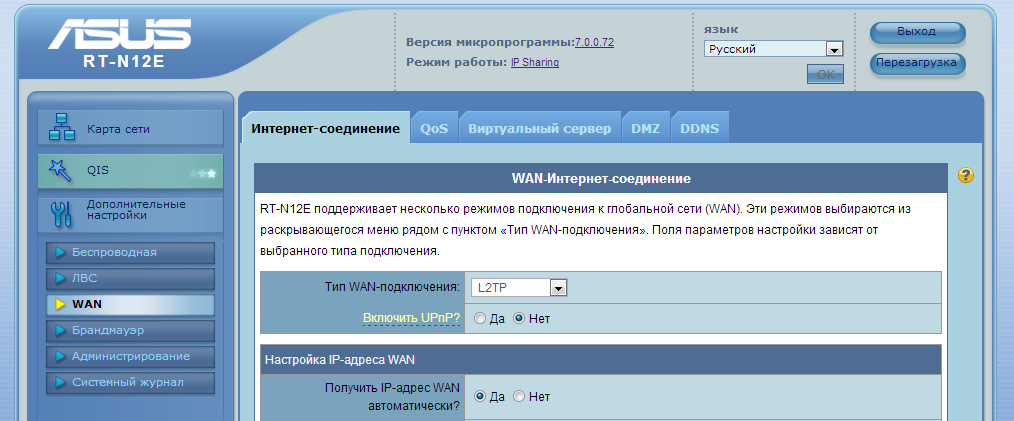
Тип WAN-подключения выберите L2TP. Заполните поля Имя пользователя, Пароль (эту информацию возьмите из карточки пользователя - параметры подключения к сети Интернет). Сервер Heart-Beat или PPTP/L2TP (VPN) укажите l2tp.starnet. MAC-адрес не клонируйте! На момент написания инструкции в последних прошивках присутствует ошибка, из-за которой при клонировании MAC-адреса тормозит WEB-интерфейс роутера и не работает цифровое телевидение. Нажмите кнопку Применить.
Войдите в раздел Беспроводная. В поле SSID напишите предпочитаемое имя сети, которое будет отображаться в списке беспроводных сетей на вашем ПК. В поле Метод проверки подлинности выберите WPA2-Personal. В поле Предварительный ключ WPA введите придуманный вами ключ (должен состоять из латинских букв и цифр). Этот ключ будет использоваться при подключении к вашей беспроводной сети.
Зайдите в раздел ЛВС и нажмите на закладку IPTV. Кликните по точке напротив Да в пунктах Использовать маршруты DHCP? и Включить многоадресную маршрутизацию? В пункте Скорость многоадресной передачи данных (Мбит/с)выберите 24 или более.
Для работы DC++ необходимо сделать проброс портов. Но перед этим необходимо зарезервировать IP-адреса за компьютерами, на которых требуется работа DC++. Зайдите в раздел ЛВС. Кликните по точке напротив ДА в пунктеВключить назначение вручную. Заполните поля IP-адрес и MAC-адрес. Где IP-адрес - это IP-адрес (например 192.168.1.100), который будет закреплен за компьютером, a MAC-адрес - это MAC-адрес (сетевой или беспроводной) карты подключенного компьютера.
Зайдите в раздел WAN и нажмите по закладке Виртуальный сервер. В пункте Включить виртуальный сервер? кликните по точке на против Да. В поле Локальный IP-адрес напишите IP-адрес компьютера, который вы зарезервировали ранее (например 192.168.1.100). Протокол выберите Both. В поле Диапазон портов напишите два одинаковых числа (желательно больше 2000). Для каждого IP-адреса порт должен быть уникальным. Если для IP-адреса 192.168.1.100 вы пропишите порт 2500, то для IP-адреса 192.168.1.55 вы пропишите например порт 2501 или 2600. Нажмите кнопку Применить.
Запустите клиент DC++. Зайдите в меню Файл->Настройки->Настройки соединения. Поставьте точку напротив пункта Брандмауэр с ручным перенаправлением портов. В поле Внешний/ Wan IP впишите ваш IP-адрес в сети "Волжский Старнет" (10.x.x.x).. В поле Порты укажите порт прописанный для этого компьютера на роутере.
Зайдите в раздел Администрирование и нажмите по закладке Система. В полях Пароль и Повторно введите новый пароль впишите придуманный вами пароль, который в дальнейшем будет использоваться при входе на роутер.